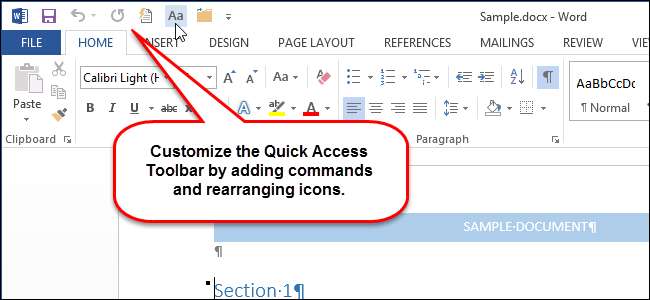
Лента в приложениях Microsoft Office обеспечивает доступ к большинству основных команд и параметров, но есть еще одна функция, которая может быть очень полезной, если вы потратите время на ее настройку. Панель быстрого доступа обеспечивает доступ одним щелчком мыши к любым добавленным к ней командам.
Чтобы настроить панель быстрого доступа в приложении Microsoft Office, таком как Word, щелкните стрелку вниз в правой части панели инструментов быстрого доступа и выберите «Дополнительные команды» из раскрывающегося меню.
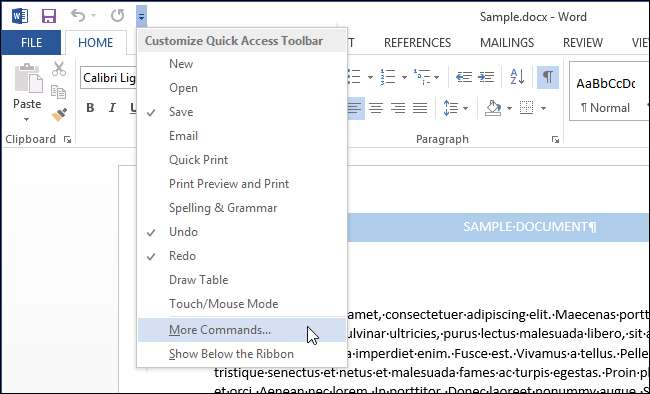
ПРИМЕЧАНИЕ. Вы также можете щелкнуть правой кнопкой мыши пустое место на ленте и выбрать «Настроить панель быстрого доступа» во всплывающем меню.
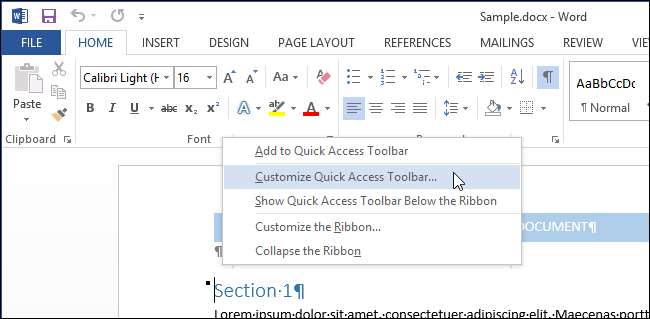
По умолчанию наиболее популярные команды отображаются в списке команд в раскрывающемся списке «Выбрать команды из». Однако вы можете пролистать «Все команды» или «Команды не на ленте» или выбрать конкретную вкладку, если вы знаете, на какой вкладке расположена команда. В этом примере мы добавим команду, чтобы открыть Автоформат диалоговом окне, поэтому мы выбираем «Команды не на ленте» из раскрывающегося списка «Выбрать команды из».
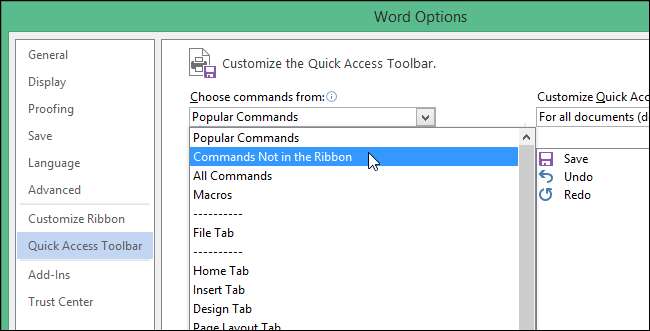
Прокрутите вниз, пока не найдете команду, которую хотите добавить, выберите команду и нажмите «Добавить».
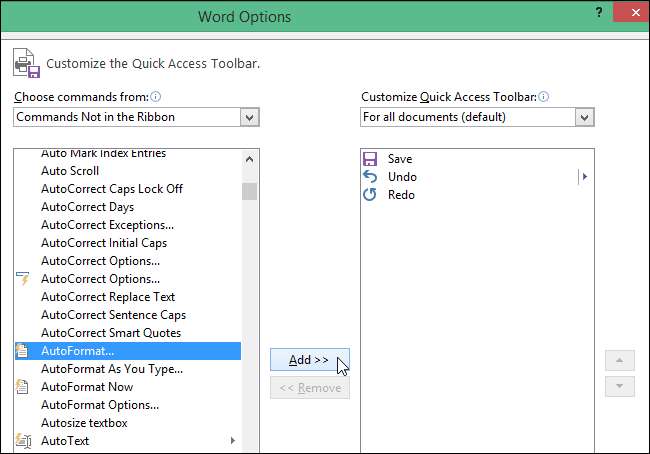
Вы также можете изменить порядок команд на панели быстрого доступа. Чтобы переместить команду, выберите команду в правом списке и нажмите кнопку «Вверх» или «Вниз», чтобы переместить ее в другое место в списке.
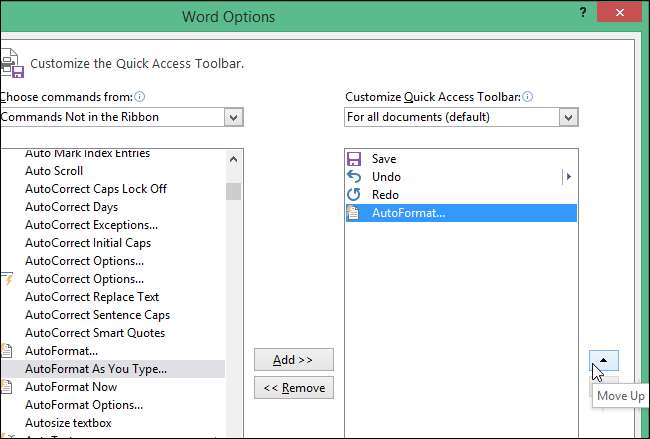
После того как вы добавили нужные команды и упорядочили их, нажмите «ОК», чтобы принять изменения и закрыть диалоговое окно «Параметры Word».
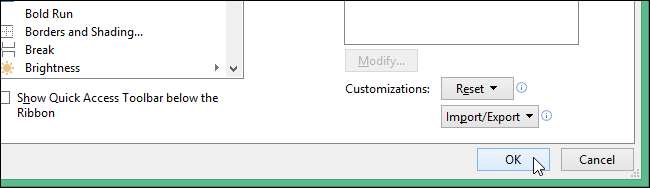
Команда теперь доступна на панели быстрого доступа для доступа одним щелчком мыши.
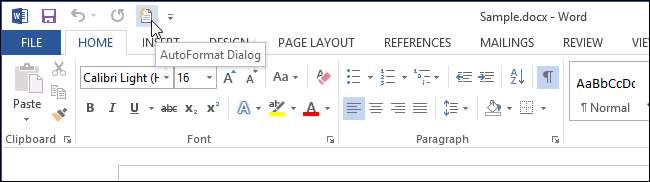
Таким же образом можно настроить панель быстрого доступа в Excel, PowerPoint, Outlook и Access.







